有些网友不想要每次win10系统都自动更新,比较影响正常工作,想要禁用win10自动更新功能,但是在操作中遇到了win10更新服务拒绝访问的情况。那么为什么服务拒绝访问呢?下面小编就教下大家win10更新服务拒绝访问的解决方法。
拒绝访问的核心原因是当前用户没有系统的完全操作权限,先修改这部分,具体步骤如下:
1、同时按下WIN+R键,输入regedit回车确定。
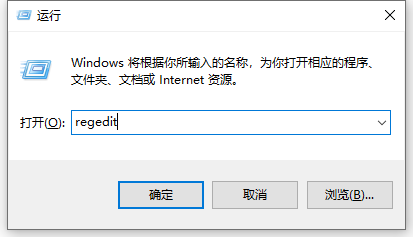
2、找到HKEY_LOCAL_MACHINE\SYSTEM\CurrentControlSet\Services\wuauserv。
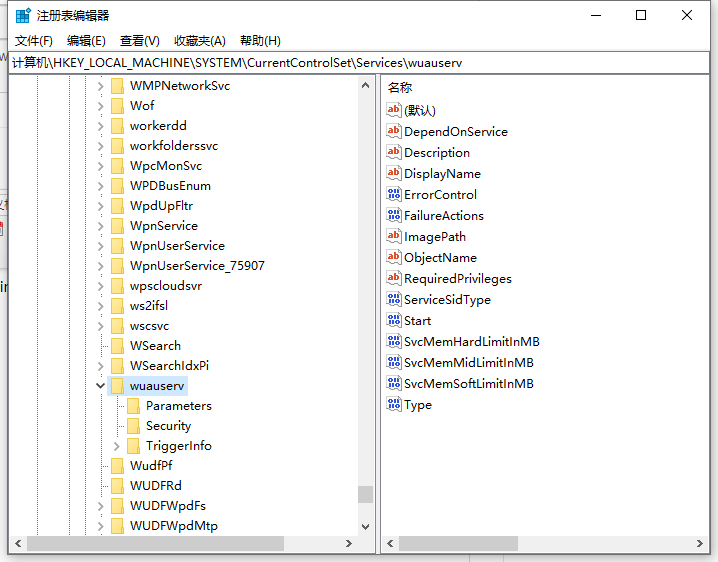
3、右键点击这个文件夹,点击权限,选择高级选项。
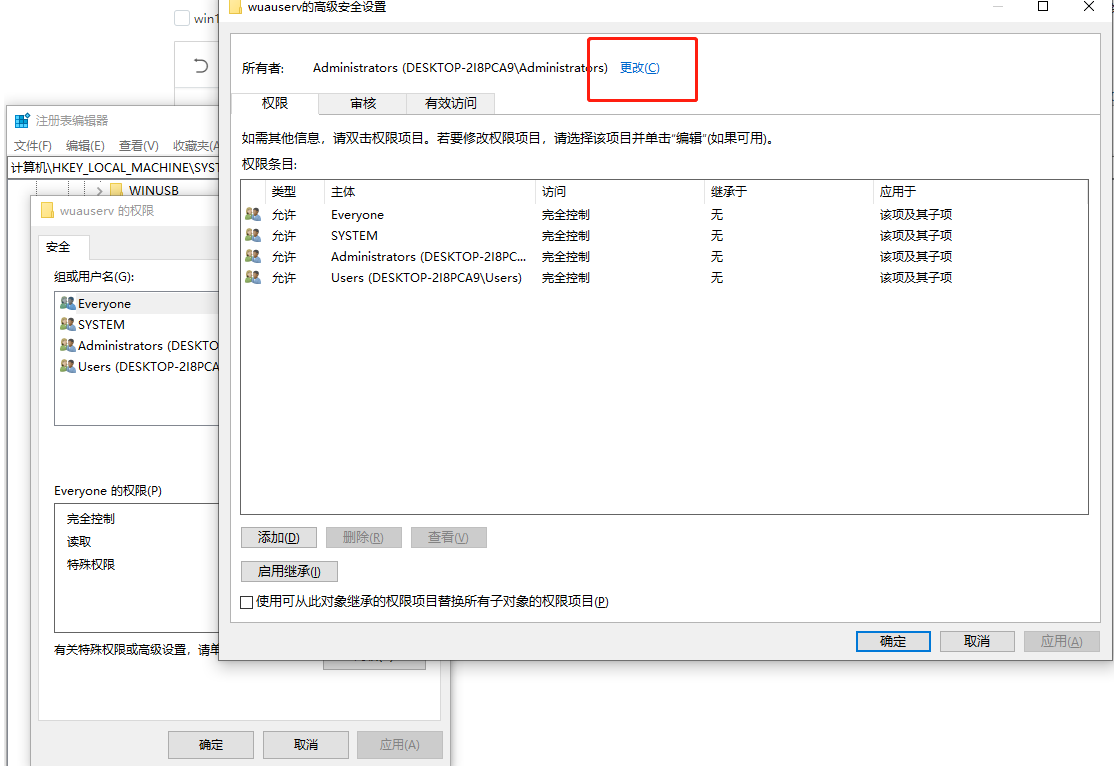
4、点击更改。
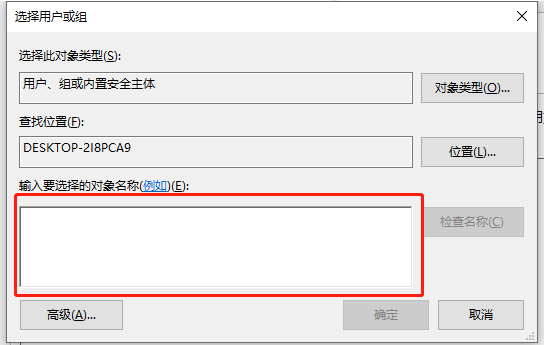
5、输入 Administrators ,此时最高权限已经改变,可以看见所有用户下的完全控制已经点勾。
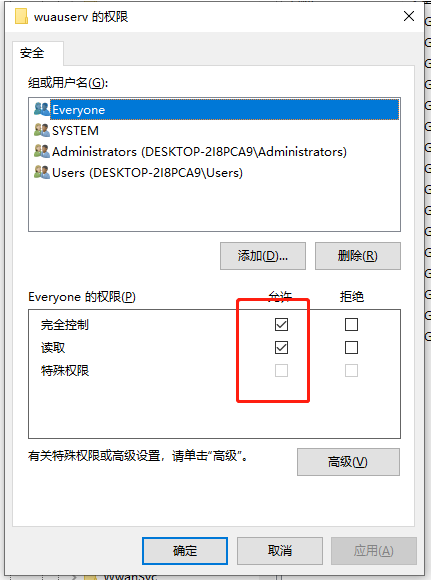
6、再次同时按下WIN+R,输入services.msc回车确定,找到WINDOWS UPDATE点击启动或者禁用即可。
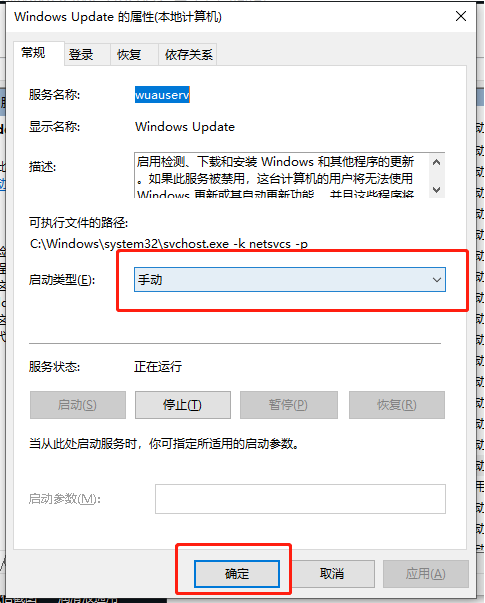
7、另外有时候也可能是第三方杀毒软件造成,比如说火绒为了保护电脑不让其他软件篡改。如果要修改服务的启动类型可以直接在火绒>安全工具>启动项管理>服务项上修改,这跟在服务上修改是一样的;退出火绒,再打开服务,就可以修改,改完再把火绒开起来。
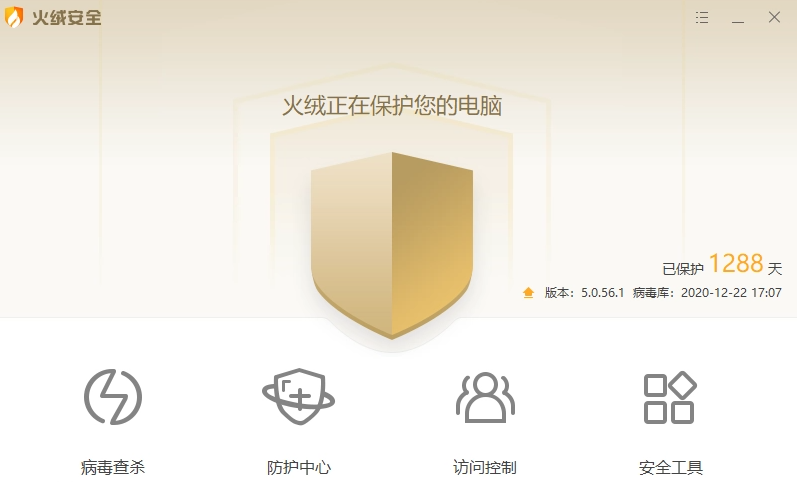
以上便是win10更新服务拒绝访问的解决方法,希望能帮到大家。
Copyright ©2018-2023 www.958358.com 粤ICP备19111771号-7 增值电信业务经营许可证 粤B2-20231006